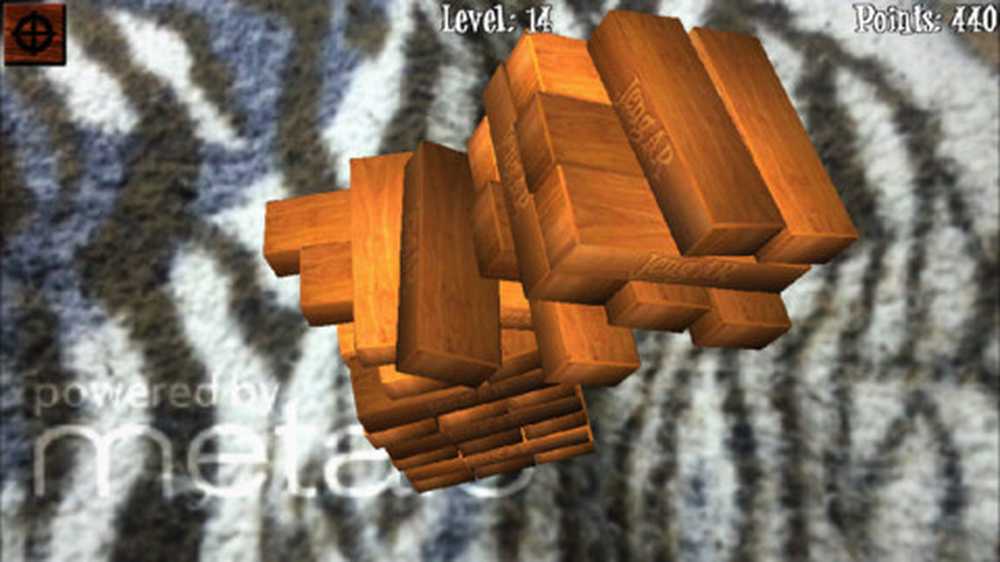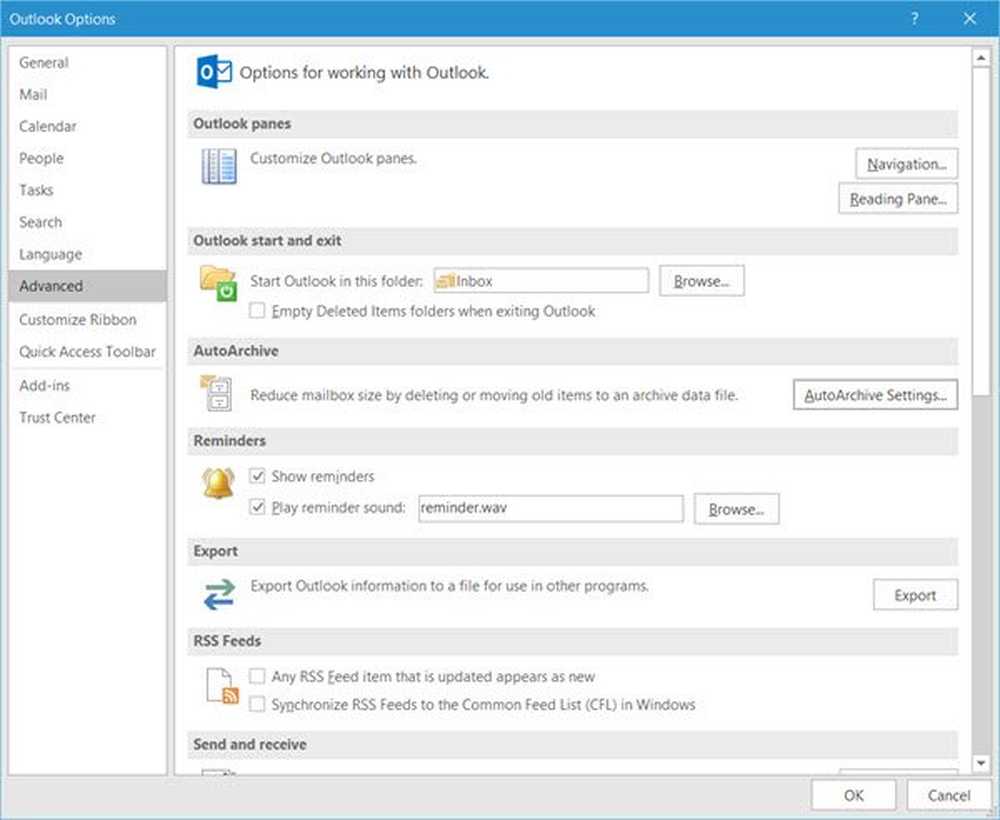Austin Amazon KFAUWI-apparaat verschijnt willekeurig onder Netwerkapparaat

Sommige gebruikers merkten een onbekend apparaat op Austin - Amazon KFAUWI verschijnen op het netwerk na de installatie van Windows 10-updates. Door met de rechtermuisknop te klikken en de eigenschappen ervan te controleren, worden slechts enkele details weergegeven met betrekking tot het MAC-adres en de fabrikant, maar geen IP-adres.
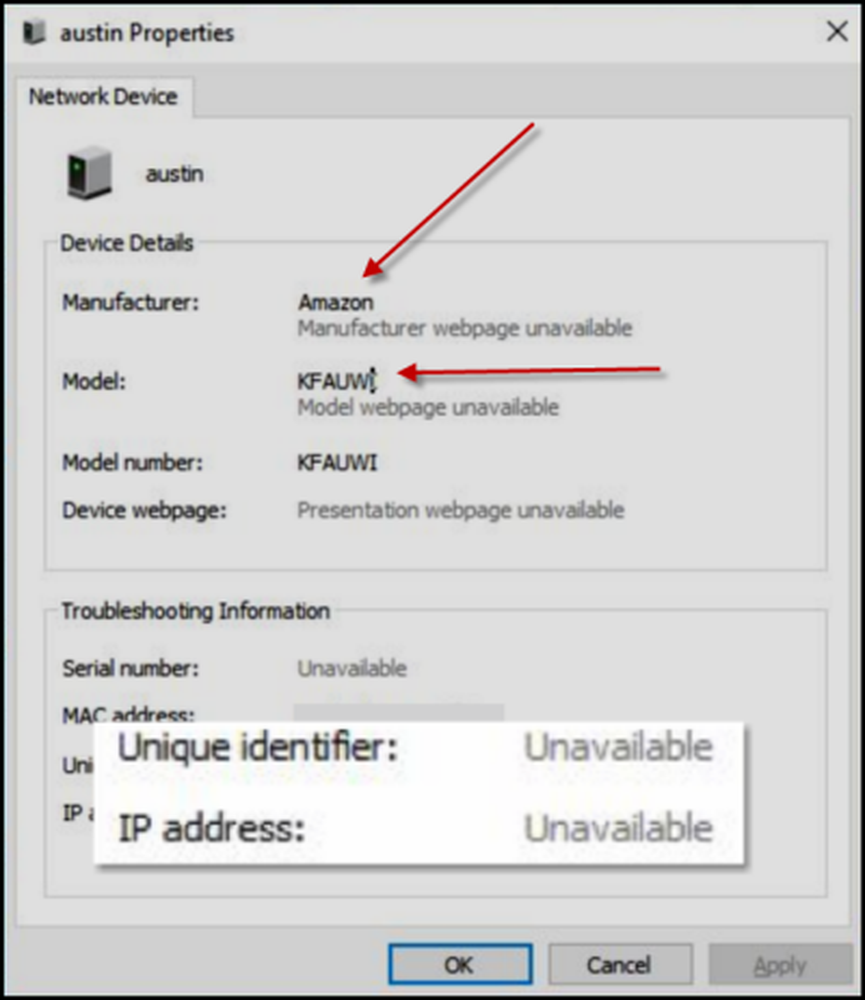
Het is ook gebleken dat deze Amazon KFAUWI de naam heeft als AUSTIN op het netwerk. Welnu, als je weet, Austin is het moederbord van de apparaten zoals Kindle, Fire, enz. Dat is allemaal Amazon-producten. KFAUWI, aan de andere kant, is het op LINUX gebaseerde systeem dat wordt gebruikt om veel functies uit te voeren, zoals apparaatdetectie voor ontwikkelaars. Deze apparaten zijn geïdentificeerd als een Amazon Fire 7 2017-tablet.
Verwijder Austin Amazon KFAUWI-apparaat dat verschijnt onder Netwerkapparaat
Dus waarom zie je AMAZON KFAUWI naast het stuurprogramma voor je router en onder 'Netwerkapparaat', zelfs als je geen Amazon-product hebt gekoppeld aan de router?
De veilige praktijk hier is om te proberen het te verwijderen door het uitschakelen van 'Windows Connect Now-serviceen het resetten van de wifi-router.
Type 'services.msc in het zoekvak van Cortana om Services Manager te starten. Ga naar het rechterdeelvenster van het venster Services en zoek Windows Connect nu om de draadloze LAN-instelling voor een toegangspunt (AP) of een draadloos apparaat te configureren. , rechts - klik erop en selecteer de optie Eigenschappen.
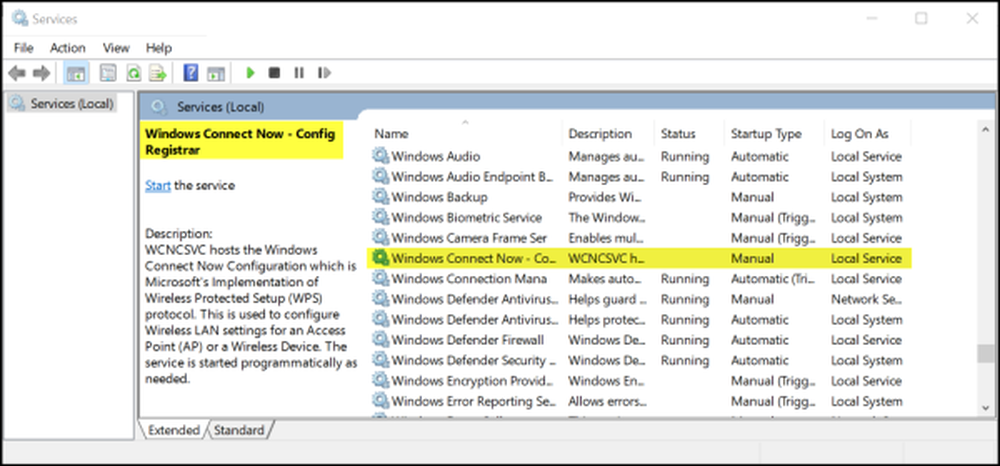
Schakel over naar de 'Algemeen'tab. Wijzig daaronder het opstarttype in Uitgeschakeld.
Klik daarna op de knop Stoppen en klik vervolgens op Toepassen> OK om de wijzigingen op te slaan.

Hierna zou het Amazon KFAUWI-apparaat moeten stoppen met verschijnen.
Stel de instellingen van uw WiFi-router opnieuw in
Open de webgebaseerde configuratie-interface van uw router in een webbrowser en voer de juiste gebruikersnaam en wachtwoord in om u aan te melden.
Daar, schakel onder Wi-Fi Protected Setup of WPS de WPS uit en sla instellingen op.
Schakel uiteindelijk je wifi-router uit en zet deze na enkele seconden weer aan om te kijken of het probleem is opgelost.
Het laatste deel (het resetten van de wifi-router) is ook essentieel omdat het probleem wordt veroorzaakt door een combinatie van de WPS-instelling (Wi-Fi Protected Setup Config) op uw router en ook Windows 10 pc.
Ik hoop dat dit helpt!